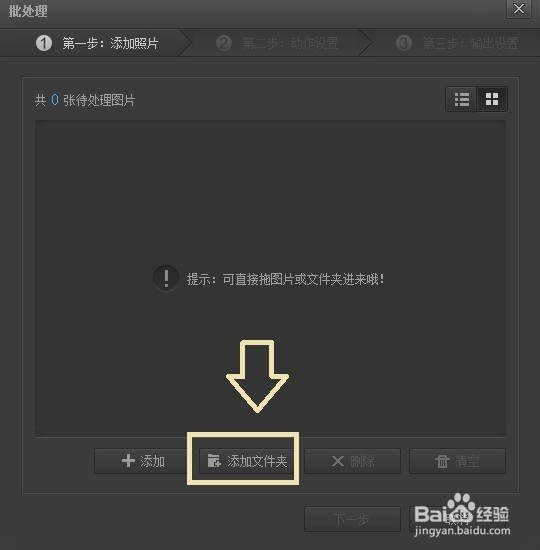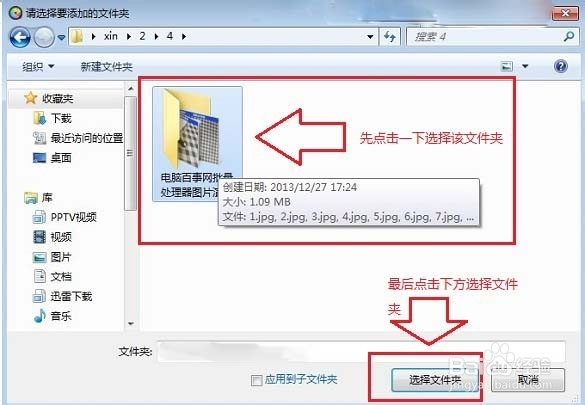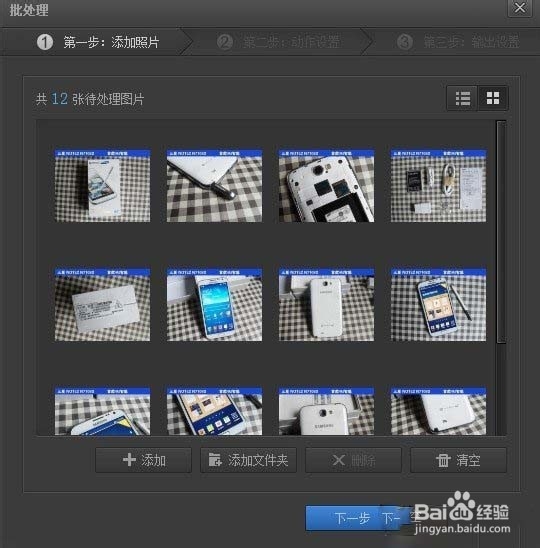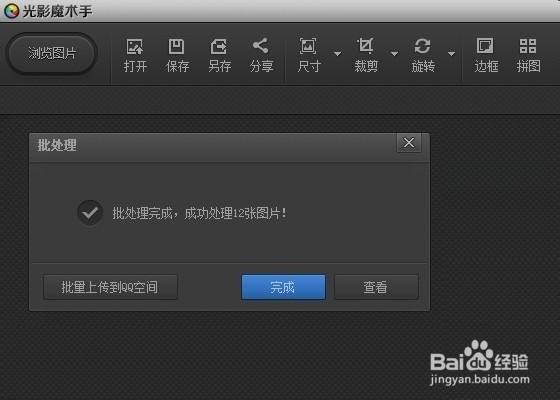1、在电脑中下载安装光影魔术手软件后,打开该软件,之后选择“批处理”,如下图所示:
2、之后在弹出的批处理对话框中,我们再选择“添加文件夹”,如下图所示:
3、然后在弹出的文件夹选择中,我们选择需要处理的图文文件夹即可,也就是说,如果需要批量处理图片,我们最好将所有图片放置在一个文件夹当中,方便我们添加进入光影魔术手里边批量处理,当然如果不觉得麻烦,也可以在一张一张添加进去,然后在批量操作。
4、接下来我们就可以看到,选中的图文文件夹里的所有图片都导入进入了“光影魔术手”批量操作对话框了,然后我们点击下一步,如下图所示:
5、在接下来的第二步动作设置中,我们首先点击“调整尺寸”,然后填写上图片调整比例,这里有三种选择,第一种是最常见的调整图片压缩比例,如果图片尺寸太大,想要压缩很小的话,这里的比例输入越小即可,大家可以尝试自己填写不同数值试试,由于笔者的图片原来就不是很大,只是想稍微批量改小一些,因此填写了96%压缩,大家根据自己实际情况填写即可,完成后,点击确定,再点击底部的“确定”如下图数字标注顺序所示:
6、完成输出设置上一步完成后,茧盯璜阝就进入了最后输入设置了,这里主要首先要选择批量处理后的图片存放路径,如下图数字标注1所有,这里大家可以选择任意电脑上的一个文件夹,作为等下遄噌缱蹑批量处理后的图片存放的地方。标注数字2的地方还可以选择批量处理后的图片质量,100%代表不调整图片质量,如果需要尽可能减少图片容量,可以适当降低质量,但别调整太低,否则图片可能会模糊。操作完成后,点击下方的“开始批量处理”即可完成快速批量处理图片大小了,如下图所示:
7、处理完成后,我们可以点击“完成”或者去“查看”效果,一般我们点击查看,即可打开批量处理后的图片了,如下图所示:
8、最后我们就可以看到,处理过的图片,要比原图的图片都要小,如果还不满意,可以重复以上步骤再调整下,一般操作次数多了,掌握了技巧,就知道如何调整图片比例,调整多大合适了,感兴趣的朋友,不妨去试试吧。